Windows 11에서 바이러스 백신 예외 목록에 파일 또는 폴더를 추가하는 방법
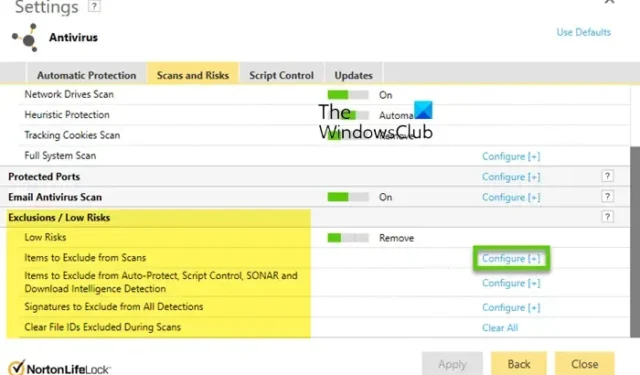
이 게시물에서는 Windows 11/10의 McAfee, Kaspersky, Norton Avast, AVG, Bitdefender, Malwarebytes 등 바이러스 백신 검사에서 프로그램, 파일 및 폴더를 검사에서 제외하는 방법을 보여줍니다 . 프로그램을 허용 목록에 추가 하면 바이러스 백신 소프트웨어가 차단을 중지합니다.
Windows Defender에서 폴더를 제외하는 방법은 이미 살펴보았습니다 . 이제 Windows 컴퓨터용 인기 있는 바이러스 백신 소프트웨어에서 이를 수행하는 방법을 살펴보겠습니다.
Norton 안티바이러스 검사에서 파일 또는 폴더를 제외하는 방법
Norton 안티바이러스 검사에서 파일 또는 폴더를 제외하려면 다음 단계를 따르십시오.
- Norton 보안 소프트웨어 열기
- 설정 > 안티바이러스를 선택합니다.
- 그런 다음 검사 및 위험 요소 탭을 선택합니다.
- 이제 제외/낮은 위험 섹션까지 아래로 스크롤합니다.
- 검사에서 제외할 항목 옆에 있는 구성 [+]을 선택합니다.
- 폴더 추가 또는 파일 추가를 선택하고 제외할 파일/폴더를 찾습니다.
- 확인을 클릭합니다.
McAfee에서 폴더 예외를 추가하는 방법
McAfee의 바이러스 검사에서 파일 및 폴더를 제외하려면 다음 단계를 수행하십시오.
- McAfee 보안 소프트웨어 열기
- 왼쪽 메뉴에서 내 보호 위젯을 클릭합니다.
- PC 보호에서 실시간 검색을 클릭합니다.
- 제외된 파일에서 파일 추가를 클릭합니다.
- 검색에서 제외할 파일 또는 폴더를 찾아 선택합니다.
- 확인을 클릭하고 저장하고 종료합니다.
이렇게 하면 이 메뉴에서 제외하는 파일이 주문형, 예약 및 명령줄 검사에서도 제외됩니다.
Kaspersky에서 폴더 예외를 추가하는 방법
- Kaspersky 설정 열기
- 위협 및 제외 선택
- 제외 관리 또는 신뢰할 수 있는 애플리케이션 지정을 클릭합니다.
- 추가 > 찾아보기를 클릭합니다.
- 제외 항목에 추가할 폴더나 개체를 찾아 선택합니다.
- 제공되는 다른 옵션과 설정을 선택하십시오.
- 저장 및 종료.
폴더, 파일 또는 실행 파일을 추가하면 해당 활동이 모니터링되지 않습니다.
Avast 제외 목록에 폴더를 추가하는 방법
- Avast Antivirus를 열고 메뉴 > 설정으로 이동합니다.
- 일반 탭을 선택한 다음 예외 탭을 선택합니다.
- 예외 추가를 클릭한 다음 제외하려는 파일 또는 폴더의 경로를 추가합니다.
- 저장 및 종료.
AVG에서 제외 목록에 폴더를 추가하는 방법
- AVG를 열고 메뉴 > 설정을 클릭합니다.
- 일반 탭에서 예외를 찾아 예외 추가를 클릭합니다.
- 제외할 파일 또는 폴더를 선택하고 확인을 클릭합니다.
빗디펜더 예외 목록에 파일 또는 폴더 추가
- Bitdefender를 열고 왼쪽 패널에서 보호 섹션을 클릭합니다.
- 바이러스 백신 모듈에서 기능 보기 > 설정 톱니바퀴를 클릭합니다.
- 제외 탭으로 이동합니다.
- 파일 제외에서 추가를 클릭하고 검사에서 제외하려는 디렉터리의 경로를 추가합니다.
Malwarebytes에 제외를 추가하는 방법
Malwarebytes는 공격적이며 일반적으로 사용되는 많은 프로그램을 잠재적으로 원치 않는 프로그램 으로 분류하는 것을 선호하므로 오탐을 제공하는 것으로 알려져 있습니다 . 따라서 원하는 경우 이러한 프로그램을 예외 또는 제외 목록에 추가할 수 있습니다.
프로그램, 파일 또는 폴더를 Malwarebytes 제외 목록에 추가 하려면 :
- Malwarebytes 실행
- 오른쪽 상단의 설정 아이콘을 클릭합니다.
- 그런 다음 허용 목록 탭을 클릭합니다 .
- 여기에서 추가 버튼을 클릭합니다.
- 파일 또는 폴더 허용 선택
- 다음으로 파일 또는 폴더 선택 버튼을 클릭합니다.
- 제외 규칙 선택
- 완료를 클릭합니다.
이러한 변경 사항을 적용한 후에는 컴퓨터를 다시 시작해야 적용됩니다.
바이러스 백신 검사에서 특정 파일 또는 폴더를 제외하는 것은 PC를 잠재적인 위험에 노출시킬 수 있으므로 권장하지 않습니다. 그러나 바이러스 백신과 일부 안전한 소프트웨어 간에 충돌이 발생하는 경우 바이러스 백신 검사에서 해당 프로그램, 파일 또는 폴더를 제외하는 것을 고려할 수 있습니다.
Windows Defender 콘솔에 제외를 추가하려면 어떻게 해야 하나요?
Windows Defender 콘솔에 제외 또는 예외를 추가하려면 그룹 정책 관리 편집기를 열고 컴퓨터 구성 > 관리 템플릿으로 이동합니다. Windows 구성 요소 > Microsoft Defender 바이러스 백신 > 제외 트리를 확장합니다. 경로 제외 설정을 편집하고 활성화하십시오. 마지막으로 원하는 제외를 추가합니다. 따라서 파일 유형 또는 프로세스 제외를 Windows 보안에 추가 할 수 있습니다 .
Defender ASR에서 폴더를 어떻게 제외합니까?
Windows Defender ASR에서 폴더를 제외하려면 공격 노출 영역 축소 규칙 설정에서 파일 및 경로 제외로 이동하여 활성화합니다. 그런 다음 표시를 클릭하고 값 이름 열에 폴더를 추가합니다. 폴더의 값을 0으로 설정합니다. 그러면 해당 폴더가 Attack Surface Reduction 규칙 에서 제외됩니다 .


답글 남기기